Daftar isi
HDD merupakan cara yang paling terjangkau untuk menambah ruang penyimpanan sistem Anda. Jika komputer Anda akhir-akhir ini berjalan sangat lambat, mungkin ada masalah dengan hard drive-nya. Cara terbaik dan tercepat untuk memverifikasi asumsi ini adalah dengan menjalankan uji kecepatan baca/tulis HDD . Jangan khawatir jika Anda tidak tahu cara menguji kecepatan hard disk, karena artikel ini akan menjelaskannya untuk Anda.
Dalam artikel ini, Anda akan mempelajari:
- Apakah Kecepatan Baca atau Tulis Penting pada Disk HDD?
- Bagaimana Saya Dapat Melihat Kecepatan Baca/Tulis HDD Saya? [3 Cara]
Apakah Kecepatan Baca atau Tulis Penting pada Disk HDD?
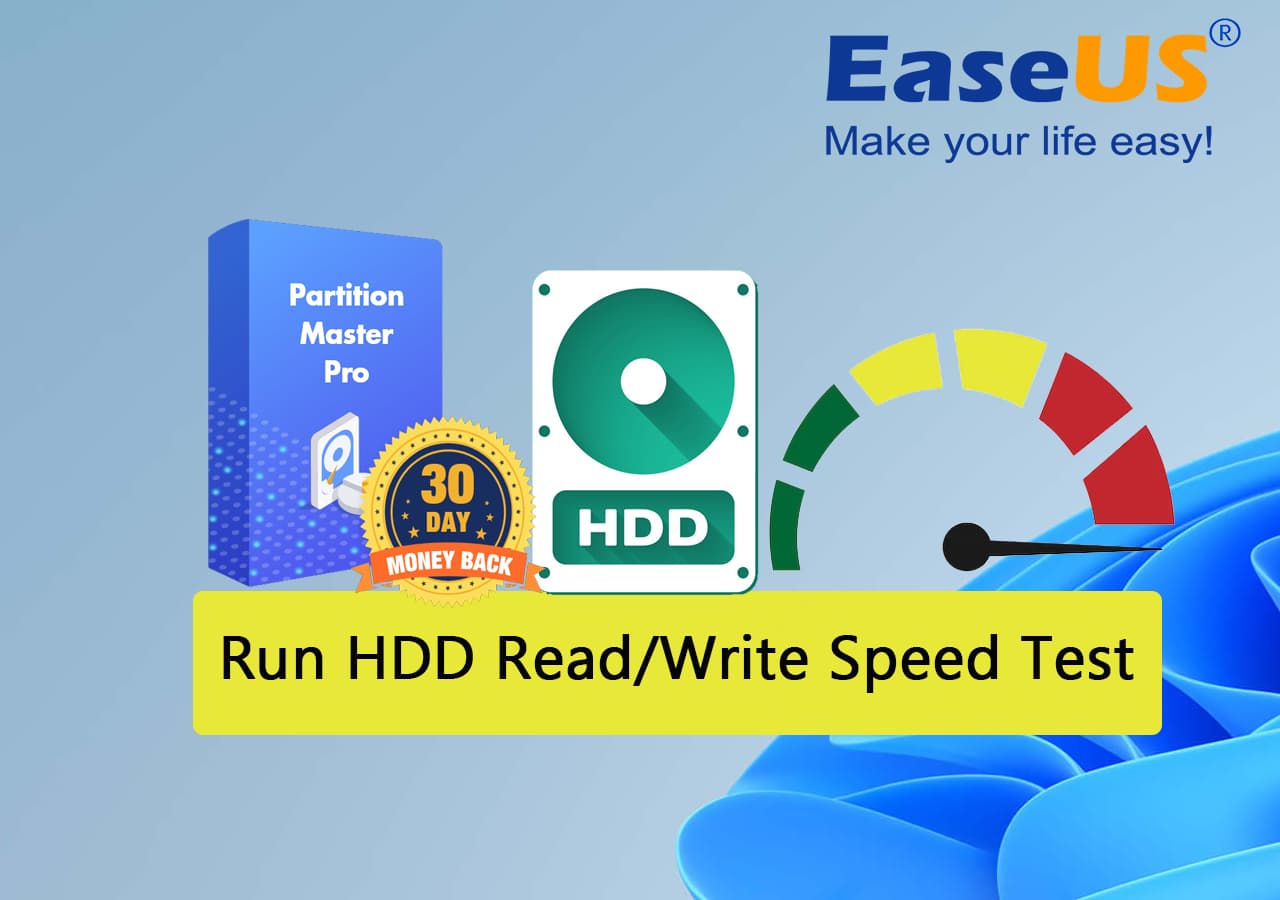
Ya, kecepatan baca dan tulis hard drive Anda sangat penting karena merupakan salah satu faktor utama yang menentukan kecepatan sistem. Sebagai media penyimpanan utama, kecepatan transfer file, waktu pemuatan program, waktu booting sistem, dan proses lainnya bergantung pada kecepatan disk. Benchmark HDD dapat membantu Anda mengevaluasi kinerja komputer. Berikut ini adalah beberapa alasan penting mengapa Anda harus menjalankan uji kecepatan baca/tulis HDD secara berkala:
- Performa Sistem: Menguji kecepatan baca dan tulis HDD akan membuat Anda mengetahui seberapa baik performa sistem Anda. Kecepatan baca dan tulis pada dasarnya adalah gambaran umum tentang seberapa cepat komputer Anda dapat mengakses dan menyimpan data.
- Mengatasi Masalah Disk: Jika hard disk sistem Anda tidak berfungsi dengan baik, menjalankan uji kecepatan baca/tulis HDD akan membantu Anda mengidentifikasi masalahnya. Dengan uji kecepatan baca/tulis HDD, Anda akan dapat mengambil tindakan yang tepat untuk membantu mengatasi masalah yang mengganggu.
- Pengujian Drive: Saat membeli hard drive baru, menjalankan uji kecepatan baca dan tulis akan membantu Anda menentukan kualitas drive baru. Anda juga dapat membandingkan kecepatan baca/tulis hard drive lama dan baru untuk mengetahui peningkatan kinerja sistem yang diharapkan.
- Kesehatan Disk : Uji kecepatan baca/tulis HDD juga merupakan indikator yang bagus untuk mengetahui kesehatan hard disk sistem Anda saat ini. Melalui uji kecepatan ini, Anda dapat mengetahui kapan hard disk komputer Anda akan mencapai akhir masa pakainya. Uji kecepatan disk juga dapat mengidentifikasi kerusakan atau masalah disk yang tiba-tiba.
Bagaimana Saya Dapat Melihat Kecepatan Baca/Tulis HDD Saya? [3 Cara]
Memeriksa kecepatan hard disk komputer Anda bukanlah tugas yang sulit. Anda dapat menggunakan alat bawaan Windows atau alat pihak ketiga untuk menjalankan uji kecepatan baca/tulis HDD . Untuk membantu Anda, kami telah memilih tiga cara paling akurat berikut untuk memeriksa kecepatan HDD.
- #1. Gunakan Perangkat Lunak Uji Kecepatan Baca/Tulis HDD
- #2. Gunakan CMD
- #3. Gunakan Pengelola Tugas
Menggunakan perangkat lunak pihak ketiga untuk memeriksa kecepatan hard disk komputer Anda adalah metode yang paling direkomendasikan. Alasannya adalah karena perangkat lunak tersebut akan memberi Anda hasil kecepatan yang paling akurat.
Sebagian besar pemeriksa kecepatan baca/tulis hard disk ini adalah alat khusus yang dapat membantu mengatasi masalah utama. EaseUS Partition Master adalah pilihan yang sangat baik untuk menjalankan uji kecepatan baca/tulis HDD.
Panduan 1. Jalankan Tes Kecepatan Baca/Tulis HDD dengan EaseUS Disk Speed Test Freeware
Seperti disebutkan di atas, menggunakan alat pihak ketiga adalah cara terbaik, dan Anda tidak akan menemukan alat gratis yang lebih baik dan lebih andal daripada EaseUS Partition Master . Ini adalah alat yang dirancang khusus untuk mengatasi semua masalah yang terkait dengan hard disk. Fitur "DiskMark" pada alat ini akan membantu Anda mendapatkan hasil paling akurat dalam uji kecepatan baca/tulis HDD.
Melalui fitur ini, Anda juga dapat memeriksa kecepatan baca/tulis SSD, NVMe, M2, USB, Kartu SD, dan banyak drive penyimpanan lainnya. Fitur ini tersedia untuk diunduh gratis dan digunakan untuk memeriksa kecepatan HDD komputer Anda.
Langkah-langkah untuk Menjalankan Tes Kecepatan Baca/Tulis HDD dengan EaseUS Partition Master
Berkat antarmuka EaseUS Partition Master yang mudah digunakan, Anda dapat dengan mudah memeriksa kecepatan hard disk komputer Anda. Berikut ini adalah langkah-langkah yang perlu Anda ikuti untuk menjalankan uji kecepatan baca/tulis HDD:
Langkah 1. Luncurkan EaseUS Partition Master. Lalu klik tombol unduh untuk mengaktifkan fitur "DiskMark" di bagian "Discovery".

Langkah 2. Klik kotak drop-down untuk memilih target drive, data uji, dan ukuran blok.

Langkah 3. Setelah semuanya dikonfigurasi, klik "Mulai" untuk memulai pengujian disk. Kemudian, Anda dapat melihat data kecepatan baca/tulis berurutan atau acak, I/O, dan penundaan.

Perlu dicatat bahwa selain menguji kecepatan baca dan tulis pada HDD, Anda juga dapat menerapkan fitur Disk Mark di EaseUS Partition Master untuk menguji kecepatan pada disk SSD dengan mengikuti panduan ini:
Uji Kecepatan Baca/Tulis SSD di Windows
Ikuti dan baca artikel untuk mendapatkan informasi lebih lanjut tentang kecepatan baca/tulis SSD dan cara menguji kecepatan baca/tulis SSD di sistem Anda.
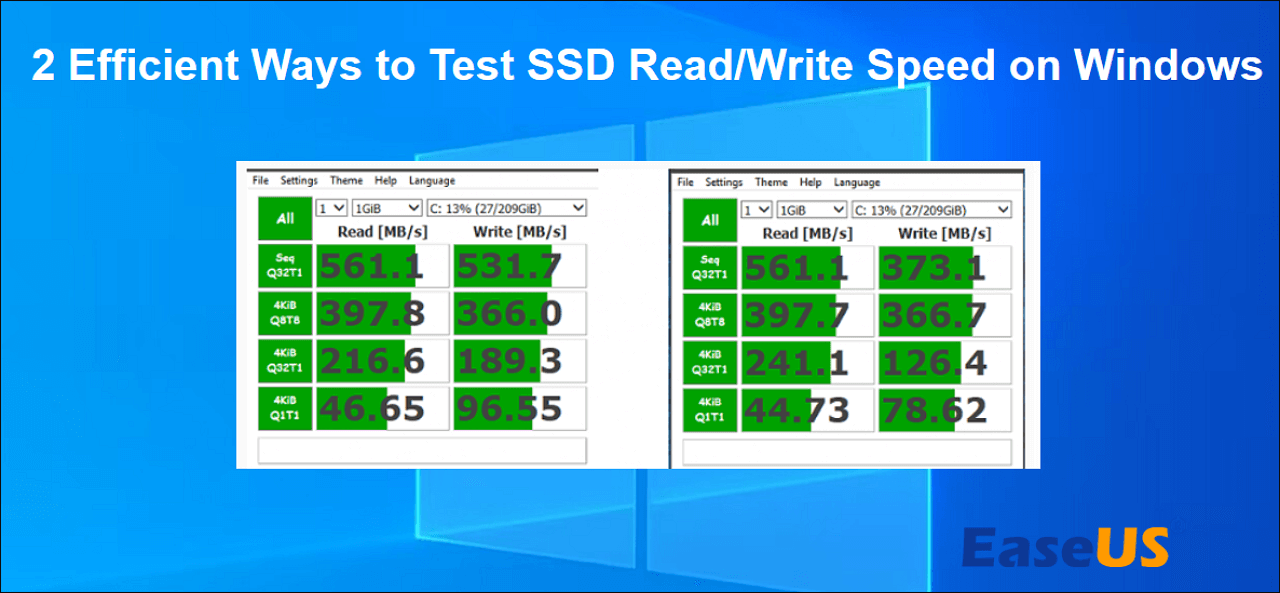
Fitur Utama EaseUS Partition Master Yang Mungkin Anda Sukai
Berikut adalah daftar fitur yang dapat Anda terapkan untuk mengelola dan mengoptimalkan kinerja hard drive selain menguji kecepatan disk:
- Ubah Ukuran/Pindahkan Partisi: Dengan alat ini, Anda dapat dengan mudah menyesuaikan atau mengubah ukuran partisi kapan pun Anda mau. Selama pengubahan ukuran atau pemindahan partisi, data Anda tidak akan terpengaruh karena tidak diperlukan pemformatan.
- Partisi Baru: Jika Anda berencana untuk menambahkan hard disk baru ke komputer, EaseUS Partition Master adalah alat terbaik yang dapat digunakan. Alat ini dapat membantu Anda membuat jumlah partisi yang diinginkan dalam skema partisi pilihan Anda.
- Sembunyikan Partisi: Untuk melindungi data sensitif dan pribadi Anda, alat ini memungkinkan Anda menyembunyikan partisi penuh. Anda dapat membuat partisi khusus untuk data pribadi dan menyembunyikannya untuk melindunginya dari orang lain.
- Periksa Kesalahan Sistem Berkas: EaseUS Partition Master memungkinkan Anda memperbaiki kesalahan sistem berkas pada hard disk Anda. Aplikasi ini mendukung sistem berkas seperti NTFS , FAT32, exFAT, EXT4, dll., untuk memperbaiki kesalahan sistem berkas.
Panduan 2. Periksa dan Jalankan Tes Kecepatan Baca/Tulis HDD Menggunakan CMD
Jika ingin mengetahui kecepatan hard disk komputer Anda secara akurat menggunakan alat bawaan Windows, CMD adalah pilihan terbaik. Namun, antarmuka baris perintahnya mungkin tidak menarik bagi semua orang dan dapat membingungkan bagi pengguna baru.
Kecepatan hard disk komputer dapat diperiksa menggunakan perintah WinSAT di Command Prompt. Gunakan langkah-langkah berikut untuk menjalankan uji kecepatan baca/tulis HDD menggunakan CMD:
Langkah 1: Klik tombol "Start" dari pojok kanan bawah desktop Anda dan navigasikan ke folder "Windows System". Di sini, klik kanan pada "Command Prompt" dan pilih "Run as administrator" dari "More" untuk meluncurkan CMD dengan hak akses admin.

Langkah 2: Pada Command Prompt, jalankan baris perintah berikut untuk uji kecepatan baca/tulis HDD:
“ winsat disk -ran -tulis -drive C ”
"C" di sini mewakili nama disk, yang perlu Anda ganti dengan nama hard disk komputer Anda.

Panduan 3. Jalankan Tes Kecepatan Baca dan Tulis HDD Menggunakan Pengelola Tugas
Di Windows, semua aplikasi dan proses yang berjalan dapat ditemukan di Pengelola Tugas. Pengelola Tugas juga dapat digunakan untuk mengetahui kecepatan baca dan tulis hard disk komputer Anda. Meskipun ada kemungkinan kecepatannya tidak sepenuhnya akurat, pengelola tugas akan memberikan gambaran umum. Ikuti langkah-langkah berikut untuk menjalankan uji kecepatan baca/tulis HDD melalui Pengelola Tugas:
Langkah 1: Klik kanan pada "Taskbar" dan lanjutkan dengan opsi "Task Manager" dari menu. Di sini, temukan dan ketuk tab "Performance".
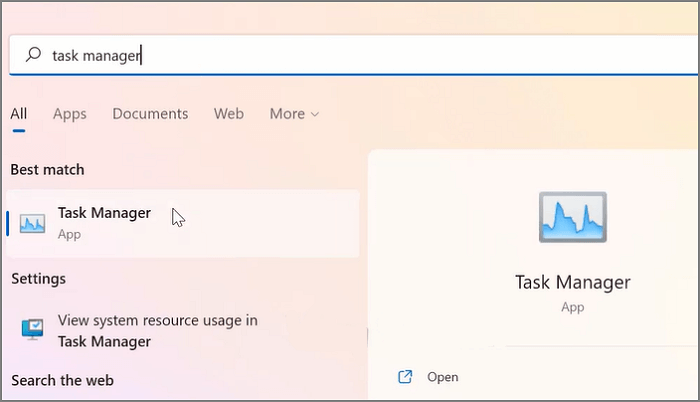
Langkah 2: Di dalam tab "Performa", pindah ke hard disk komputer Anda dan pilih. Di sini, Anda akan dapat melihat kecepatan baca dan tulis hard disk Anda beserta informasi penting lainnya.
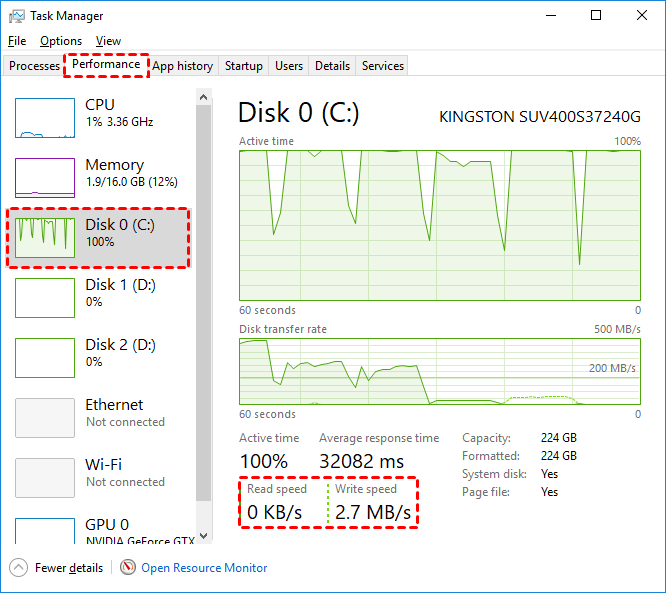
Putusan Akhir
Memantau kecepatan dan kesehatan hard disk komputer dapat membantu menjaga komputer dalam kondisi optimal. Karena hard disk merupakan tempat seluruh sistem operasi berada, kecepatannya yang lambat dapat memengaruhi kinerja sistem. Untungnya, setelah mengunduh EaseUS Partition Master gratis, Anda dapat menjalankan uji kecepatan baca/tulis HDD secara efisien dan mengatasi masalah hard disk lainnya.
Tanya Jawab Umum tentang Uji Kecepatan Baca/Tulis HDD
Seperti yang Anda ketahui, kecepatan hard disk di komputer Anda sangat erat kaitannya dengan kecepatan komputer Anda. Jadi, penting bagi Anda untuk memiliki pemahaman dasar tentang hal itu. Jika Anda tertarik untuk mempelajari lebih lanjut tentang uji kecepatan baca/tulis HDD , kami telah menjawab beberapa FAQ tentang topik ini di bawah ini:
1. Apa alat uji kecepatan SSD terbaik di Windows 10?
EaseUS Partition Master adalah alat terbaik untuk menguji kecepatan SSD di Windows 10. Pemeriksa kecepatan SSD ini tersedia untuk diunduh dan digunakan secara gratis. Saat menggunakan alat ini, Anda akan mendapatkan detail kecepatan paling akurat dari SSD komputer Anda.
2. Dapatkah saya menjalankan uji kecepatan baca/tulis SSD secara daring?
Tidak, menjalankan uji kecepatan baca/tulis SSD secara daring tidak memungkinkan. SSD adalah komponen perangkat keras; Anda perlu mengunduh alat atau menggunakan alat bawaan Windows untuk memeriksa kecepatannya. Jika Anda mencari pemeriksa kecepatan SSD gratis yang andal, EaseUS Partition Master adalah jawabannya.
3. Mengapa kecepatan baca dan tulis HDD saya sangat lambat?
HDD termasuk perangkat penyimpanan dengan kecepatan baca dan tulis yang rendah. Namun, jika hard disk komputer Anda berjalan sangat lambat, kemungkinan ada masalah serius. Hard drive dapat melambat karena keausan, bad sector, fragmentasi disk, kesalahan sistem file, kerusakan struktural, dll.
Artikel Terkait
-
Laptop Lenovo Tersangkut di Layar Lenovo? Berikut 9 Perbaikan Mudah!
![author icon]() Daisy/2025/03/26
Daisy/2025/03/26
-
[Telah Diperbaiki] Windows Tidak Dapat Diinstal ke Disk Ini. Disk yang Dipilih Bertipe Partisi GPT
![author icon]() Susanne/2025/07/03
Susanne/2025/07/03
-
Format Sistem Berkas FAT (FAT12, FAT16, FAT32) | Panduan Lengkap 2025
![author icon]() Daisy/2025/07/02
Daisy/2025/07/02
-
Bagaimana Cara Menguji Kecepatan SSD M.2 di Windows? 3 Metode Gratis & Teruji yang Tersedia
![author icon]() Susanne/2024/12/15
Susanne/2024/12/15